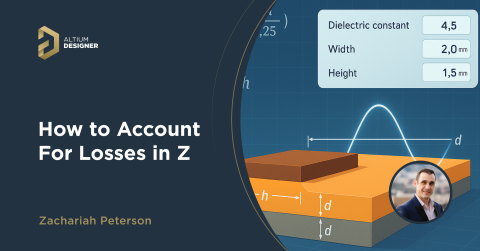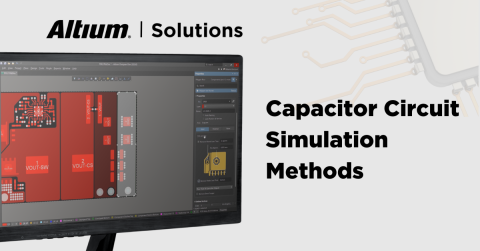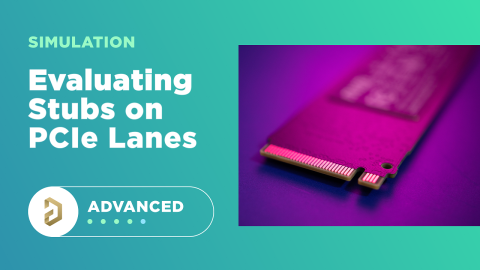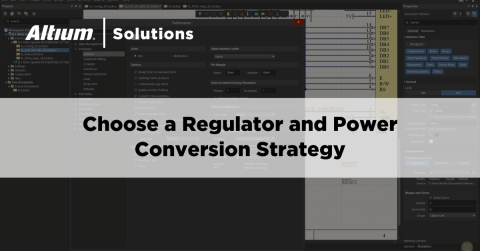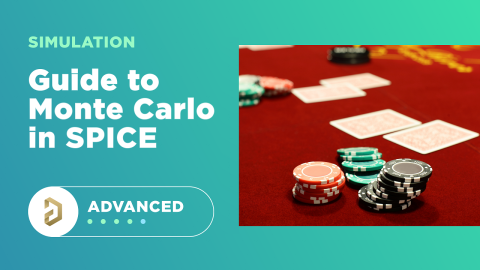So funktioniert PSpice® im Mixed-Signal-Schaltungssimulator von Altium

PSpice ist eine wirkungsvolle Software für die Simulation von von Schaltungen. LTSpice- und PSpice-Modelle im Mixed-Signal-Schaltungssimulator helfen Designern sicherzustellen, dass sie alle ihre SPICE-Modelle während der Systemevaluation verwenden können. Denn obwohl SPICE-Simulationen ein wichtiger Teil der Komponentenqualifizierung und Systemauswertung sind, verfügen nicht alle Komponenten über SPICE-Modelle im gleichen Format.
Um Ihre Design-Erfahrung so produktiv wie möglich zu gestalten, beschreibt die folgende Dokumentation, wie Altium Designer PSpice-Modellformate im Schaltplan-Editor unterstützt.
Support für PSpice-Modelle in Altium Designer
Das PSpice®-Simulationsmodellformat ist das bevorzugte Format für viele Gerätehersteller. Der Mixed-Signal-Schaltungssimulator von Altium Designer bietet eine starke Unterstützung für PSpice-Modelle. Die folgenden Abschnitte enthalten zusammenfassende Informationen zu:
- Die SPICE-Syntax, die Ausdrücke und globale Parameter vereinfacht, um Werte in einem PSpice-Modell darzustellen.
- Aktueller Status der Spice3f5-Geräte, um sie PSpice-kompatibel zu machen.
SPICE-Syntax
Die folgende SPICE-Syntax erleichtert die Kompatibilität mit PSpice. Sie unterstützt zusätzliche PSpice-basierte Funktionen und Operatoren sowie das Hinzufügen globaler Parameter. Folgende zusätzliche Funktionen werden unterstützt:
|
|
|
|
|
|
|
|
|
|
|
|
|
|
|
|
|
|
|
|
|
|
|
|
|
|
|
|
|
|
|
|
|
|
|
|
|
|
|
Unterstützung zusätzlicher Operatoren
Folgende zusätzliche Operatoren werden unterstützt:
- *** (Potenzierung)
- == (Gleichheitstest)
- != (Ungleichheitstest)
- & (boolesches UND)
- | (boolesches OR)
Unterstützung für Inline-Kommentare
Das Inline-Kommentarzeichen von PSpice wird unterstützt. Dieses Zeichen (ein Semikolon: ; ) wird als Ende einer Linie in der Schaltungsbeschreibung behandelt. Jeglicher Text nach diesem Zeichen (in derselben Zeile) wird nur als Kommentar behandelt und daher vom Simulator ignoriert, welcher dann zur nächsten Zeile in der Schaltungsbeschreibung übergeht.
Das folgende Beispiel zeigt einen einzelnen Inline-Kommentar, bei dem Kommentartext zu einer Zeile in der Schaltungsbeschreibung hinzugefügt wird:
R2 2 4 6 ; R2 ist ein Feedback-Widerstand
Wenn Sie Kommentartext über mehrere Zeilen hinweg hinzufügen möchten (indem Sie nachstehende Inline-Kommentare erstellen), verwenden Sie einfach das Semikolon-Inline-Kommentarzeichen, um den Anfang jeder nachfolgenden Kommentarzeile zu markieren:
R2 2 4 6 ; R2 ist ein
;Feedback-Widerstand
Ein Inline-Kommentar kann verwendet werden, um eine Standardkommentarzeile zu ersetzen, die mit dem Zeichen * in der ersten Spalte der Zeile beginnen muss. Dies kann die Lesbarkeit Ihrer Schaltungsbeschreibung verbessern.
PSpice .PARAM-Unterstützung
Die .PARAM-Anweisung von PSpice wird ebenfalls unterstützt. Diese Anweisung definiert den Wert eines Parameters, sodass Sie anstelle numerischer Werte für eine Schaltungsbeschreibung einen Parameternamen verwenden können. Parameter können Konstanten, Ausdrücke oder eine Kombination der beiden sein. Eine einzelne Parameteranweisung kann Verweise auf eine oder mehrere zusätzliche Parameteranweisungen enthalten.
Darüber hinaus sind die folgenden drei internen Variablen (vordefinierte Parameter) für die Verwendung in Ausdrücken verfügbar:
|
|
|
|
|
|
|
|
|
Globale Parameter
Der Mixed-Signal-Schaltungssimulator von Altium Designer unterstützt die Verwendung globaler Parameter und Gleichungen. Sie können einen globalen Parameter in einer Gleichung verwenden und diese Gleichung dann als Komponentenwert in Ihrem Schaltplan einsetzen. Alternativ können Sie eine Gleichung als globalen Parameter definieren und dann den globalen Parameter als Komponentenwert referenzieren.
Fügen Sie einfach den Ausdruck oder Parameternamen in geschweiften Klammern ein {} – wenn der Simulator dies erkennt, versucht er, ihn zu evaluieren, und überprüft die Registerkarte „Globale Parameter“ im Dialog „Erweiterte Analyseeinstellungen“. Dieser Dialog kann über das Simulations-Dashboard im Schaltplan-Editor aufgerufen werden.

Ein Anwendungsfall besteht darin, den Wert eines globalen Parameters als Funktion einiger anderer Parameter im System festzulegen. Als Beispiel können wir den Wert von R_DAMP so einstellen, dass er eine Funktion anderer Parameter ist, wie unten gezeigt. Im folgenden Beispiel verwenden wir CUTOFF_FREQ, DAMP_CONST, R_EQ und PI als vier weitere Parameter. Zusammen können diese verwendet werden, um im Dialog „Erweiterte Analyseeinstellungen“ einen Ausdruck für R_DAMP zu erstellen:

Kompatibilität mit Spice3f5-Modellen
Zusätzliche Parameterunterstützung kommt in einer verknüpften Modelldatei zum Einsatz, um die vorhandenen Spice3f5-Gerätemodelle mit PSpice kompatibel zu machen. Einige wichtige Punkte, die zu beachten sind:
- Weitere detaillierte Informationen zu Simulationsmodellen und Simulationsanalysen finden Sie in den Referenzen zur gemischten Simulation. Diese Referenzen sollten in Verbindung mit diesem Artikel verwendet werden, um eine vollständige Liste der unterstützten Parameter für jedes Gerätemodell zu erhalten.
- Detailliertere Informationen zu PSpice finden Sie im PSpice-Leitfaden bzw. in der PSpice-Referenz.
|
|
Kondensator
Die SPICE-Netzliste für dieses Gerät hat das folgende Format:
- @DESIGNATOR %1 %2 &VALUE &MODEL ?LENGTH|L=@LENGTH| ?WIDTH|W=@WIDTH| ?"INITIAL VOLTAGE"|IC=@"INITIAL VOLTAGE"|
Die folgenden zusätzlichen Modellparameter werden unterstützt und können in eine verknüpfte Modelldatei (*.mdl) für das Gerät eingegeben werden:
|
|
|
|
|
|
|
|
|
|
|
|
|
|
|
Wenn ein Parameter einen angegebenen Standardwert hat, wird dieser Standard verwendet, wenn kein spezifischer Wert eingegeben wird.
Das Format für die PSpice-Modelldatei lautet:
- .MODEL ModelName CAP(Modellparameter)
Legende:
- ModelName ist der Name des Modells, dessen Link auf der linken Seite des Dialogs „Sim-Modell“ angegeben wird. Dieser Name wird in der Netzliste (&MODEL) verwendet, um das erforderliche Modell in der verknüpften Modelldatei zu referenzieren.
- Modellparameter sind eine Liste der unterstützten Parameter für das Modell, die bei Bedarf mit Werten eingegeben werden.
Diode
Die SPICE-Netzliste für dieses Gerät hat das folgende Format:
- @DESIGNATOR %1 %2 @MODEL &"AREA FACTOR" &"STARTING CONDITION" ?"INITIAL VOLTAGE"|IC=@"INITIAL VOLTAGE"| ?TEMPERATURE|TEMP=@TEMPERATURE|
Die folgenden zusätzlichen Modellparameter werden unterstützt und können in eine verknüpfte Modelldatei (*.mdl) für das Gerät eingegeben werden:
|
|
|
|
|
|
|
|
|
|
|
|
|
|
|
|
|
|
|
|
|
|
|
|
|
|
|
|
|
|
|
|
|
Wenn ein Parameter einen angegebenen Standardwert hat, wird dieser Standard verwendet, wenn kein spezifischer Wert eingegeben wird.
Das Format für die PSpice-Modelldatei lautet:
- .MODEL ModelName D(Modellparameter)
Legende:
- ModelName ist der Name des Modells, dessen Link auf der linken Seite des Dialogs „Sim-Modell“ angegeben wird. Dieser Name wird in der Netzliste (&MODEL) verwendet, um das erforderliche Modell in der verknüpften Modelldatei zu referenzieren.
- Modellparameter sind eine Liste der unterstützten Parameter für das Modell, die bei Bedarf mit Werten eingegeben werden.
Induktor
Die SPICE-Modellsyntax für diese Komponente, die erforderlich ist, um ein allgemeines PSpice-Modell zu unterstützen, hat folgendes Format:
- L<Name> < Knoten> < Knoten> [Modellname] <Wert> [IC = <Ausgangswert>]
Die SPICE-Netzliste für dieses Gerät hat das folgende Format:
- @DESIGNATOR %1 %2 @VALUE @MODEL ?"INITIAL CURRENT"|IC=@"INITIAL CURRENT"|
Damit die Schaltung korrekt geparst wird, stellen Sie sicher, dass das Spice-Präfix auf L gesetzt ist.
Das Netzlistenformat für ein Induktormodell wird mit der Option „SPICE-Modell“ im Dialog „Sim-Modell“ angegeben, da das vorhandene Spice3F5-Induktormodell die Verwendung einer verknüpften Modelldatei nicht unterstützt.
Ein PSpice-Modell dieses Typs sollte mithilfe einer Modelldatei mit einer Schaltplankomponente verknüpft werden. Suchen Sie einfach im Dialog „Sim-Modell“ nach der Modelldatei (*.mdl) für die Komponente, wählen Sie die Registerkarte „Modelldatei“ aus und setzen Sie die Option „Formattyp“ auf „PSpice“.
Der Wert für den Parameter INITIAL CURRENT wird auf der Registerkarte „Parameter“ im Dialog „Sim-Modell“ eingegeben.

Beim Laden aus einer Modelldatei wird das Feld „Modellname“ mit dem relevanten Parameter ausgefüllt, der in der PSpice-MDL-Datei gefunden wird. Die folgenden Modellparameter werden unterstützt und können in eine verknüpfte Modelldatei (*.mdl) für das Gerät eingegeben werden:
|
|
|
|
|
|
|
|
|
|
|
|
|
TC2 |
|
Wenn ein Parameter einen angegebenen Standardwert hat, wird dieser Standard verwendet, wenn kein spezifischer Wert eingegeben wird.
Das Format für die PSpice-Modelldatei lautet:
- .MODEL ModelName IND(Modellparameter)
wobei
- ModelName ist der Name des Modells. Der Link zum Modell wird auf der linken Seite des Dialogs „Sim-Modell“ angegeben. Dieser Name wird in der Netzliste (@MODEL) verwendet, um das erforderliche Modell in der verknüpften Modelldatei zu referenzieren.
- Modellparameter sind eine Liste der unterstützten Parameter für das Modell, die bei Bedarf mit Werten eingegeben werden.
Stromgesteuerter Schalter
Die SPICE-Netzliste für dieses Gerät hat das folgende Format:
- V@DESIGNATOR %1 %2 0V
- @DESIGNATOR %3 %4 V@DESIGNATOR @MODEL &"INITIAL CONDITION"
Die folgenden zusätzlichen Modellparameter werden unterstützt und können in eine verknüpfte Modelldatei (*.mdl) für das Gerät eingegeben werden:
|
|
|
|
|
|
Wenn ein Parameter einen angegebenen Standardwert hat, wird dieser Standard verwendet, wenn kein spezifischer Wert eingegeben wird.
Das Format für die PSpice-Modelldatei lautet:
- .MODEL ModelName ISWITCH(Modellparameter)
Legende:
- ModelName ist der Name des Modells. Der Link zum Modell wird auf der linken Seite des Dialogs „Sim-Modell“ angegeben. Dieser Name wird in der Netzliste (@MODEL) verwendet, um das erforderliche Modell in der verknüpften Modelldatei zu referenzieren.
- Modellparameter sind eine Liste der unterstützten Parameter für das Modell, die bei Bedarf mit Werten eingegeben werden.
Spannungsgesteuerter Schalter
Die SPICE-Netzliste für dieses Gerät hat das folgende Format:
- @DESIGNATOR %3 %4 %1 %2 @MODEL &"INITIAL CONDITION"
Die folgenden zusätzlichen Modellparameter werden unterstützt und können in eine verknüpfte Modelldatei (*.mdl) für das Gerät eingegeben werden:
|
|
|
|
|
|
Wenn ein Parameter einen angegebenen Standardwert hat, wird dieser Standard verwendet, wenn kein spezifischer Wert eingegeben wird.
Das Format für die PSpice-Modelldatei lautet:
- .MODEL ModelName VSWITCH(Modellparameter)
Legende:
- ModelName ist der Name des Modells. Der Link zu diesem Modell wird auf der linken Seite des Dialogs „Sim-Modell“ angegeben. Dieser Name wird in der Netzliste (@MODEL) verwendet, um das erforderliche Modell in der verknüpften Modelldatei zu referenzieren.
- Modellparameter sind eine Liste der unterstützten Parameter für das Modell, die bei Bedarf mit Werten eingegeben werden.
JFET
Die SPICE-Netzliste für dieses Gerät hat das folgende Format:
- @DESIGNATOR %1 %2 %3 @MODEL &"AREA FACTOR" &"STARTING CONDITION" ?"INITIAL D-S VOLTAGE"|IC=@"INITIAL D-S VOLTAGE", @"INITIAL G-S VOLTAGE"| ?TEMPERATURE|TEMP=@TEMPERATURE|
Die folgenden zusätzlichen Modellparameter werden unterstützt und können in eine verknüpfte Modelldatei (*.mdl) für das Gerät eingegeben werden:
|
|
|
|
|
|
|
|
|
|
|
|
|
|
|
|
|
|
|
|
|
|
|
|
|
|
|
Wenn ein Parameter einen angegebenen Standardwert hat, wird dieser Standard verwendet, wenn kein spezifischer Wert eingegeben wird.
Das Format für die PSpice-Modelldatei lautet:
- .MODEL ModelName NJF(Modellparameter) - N-channel JFET
- .MODEL ModelName PJF(Modellparameter) - P-channel JFET
wobei
- ModelName ist der Name des Modells. Der Link zu diesem Modell wird auf der linken Seite des Dialogs „Sim-Modell“ angegeben. Dieser Name wird in der Netzliste (@MODEL) verwendet, um das erforderliche Modell in der verknüpften Modelldatei zu referenzieren.
- Modellparameter sind eine Liste der unterstützten Parameter für das Modell, die bei Bedarf mit Werten eingegeben werden.
Widerstand
Ein PSpice-Modell dieses Typs sollte mithilfe einer Modelldatei mit einer Schaltplankomponente verknüpft werden. Suchen Sie einfach im Dialog „Sim-Modell“ nach der Modelldatei (*.mdl) für die Komponente, wählen Sie die Registerkarte „Modelldatei“ aus und setzen Sie die Option „Formattyp“ auf „PSpice“.
Die Modellsyntax für diese Komponente, die erforderlich ist, um ein allgemeines PSpice-Modell zu unterstützen, hat folgendes Format:
- R<Name> < Knoten> < Knoten> [Modellname] <Wert> [TC = <TC1> [,<TC2>]]
Die SPICE-Netzliste für dieses Gerät hat das folgende Format:
- @DESIGNATOR %1 %2 &MODEL &VALUE ?TC1/TC=@TC1?TC2|, @TC2| /
Damit die Schaltung korrekt geparst wird, stellen Sie sicher, dass das Spice-Präfix auf R gesetzt ist.
Sie könnten zwar das vorhandene Spice3F5-Widerstandsmodell verwenden – da dieser Modelltyp die Verwendung einer verknüpften Modelldatei ermöglicht – die Spezifikation des Netzlistenformats für ein PSpice-Widerstandsmodell mit der Option „SPICE-Modell“ im Dialog „Sim-Modell“ ermöglicht es Ihnen jedoch, die zusätzlichen PSpice-Parameter zu verwenden ([TC = <TC1> [,< TC2>]]).
Ein PSpice-Modell dieses Typs sollte mithilfe einer Modelldatei mit einer Schaltplankomponente verknüpft werden. Suchen Sie einfach im Dialog „Sim-Modell“ nach der Modelldatei (*.mdl) für die Komponente, wählen Sie die Registerkarte „Modelldatei“ aus und setzen Sie die Option „Formattyp“ auf „PSpice“.

Beim Laden aus einer Modelldatei wird das Feld „Modellname“ mit dem relevanten Parameter ausgefüllt, der in der PSpice-MDL-Datei gefunden wird. Die folgenden Modellparameter werden unterstützt und können in eine verknüpfte Modelldatei (*.mdl) für das Gerät eingegeben werden:
|
|
|
|
|
|
|
|
|
|
|
|
Werte für TC1 und TC2 können auf der Registerkarte „Parameter“ des Dialogs eingegeben werden. Wenn für einen Parameter ein Standardwert angegeben ist, wird dieser Standard verwendet, wenn kein spezifischer Wert – entweder auf der Registerkarte „Parameter“ oder in der verknüpften Modelldatei – eingegeben wurde.
Das Format für die PSpice-Modelldatei lautet:
- .MODEL ModelName RES(Modellparameter),
Legende:
ModelName ist der Name des Modells. Der Link zu diesem Modell wird auf der linken Seite des Dialogs „Sim-Modell“ angegeben. Dieser Name wird in der Netzliste (@MODEL) verwendet, um das erforderliche Modell in der verknüpften Modelldatei zu referenzieren.
Modellparameter sind eine Liste der unterstützten Parameter für das Modell, die bei Bedarf mit Werten eingegeben werden.
Spannungsgesteuerte Spannungsquelle
Das allgemeine PSpice-Modellformat für eine spannungsgesteuerte Spannungsquelle ist unten dargestellt:
- E<Name> < Knoten> < Knoten> VALUE = { <Ausdruck> }
- E<Name> < Knoten> < Knoten> TABLE { <Ausdruck> } = < <Eingabewert>,<Ausgabewert> >
- E<Name> < Knoten> < Knoten> POLY(<Wert>) < Steuerknoten> < Steuerknoten> > < <Wert des Polynomkoeffizienten> >
Anmerkung: Bei linearen spannungsgesteuerten Stromquellen sind die Formate die gleichen wie oben, wobei jedoch E durch G als Spice-Präfix ersetzt wird. Diese Geräte unterstützen keine verknüpften Modelldateien.
Im Folgenden finden Sie Beispiele für generische Netzlistenvorlagenformate, die üblicherweise mit diesen Modelltypen implementiert werden.
VALUE-Modell
Der in Altium Designer implementierte Modus stimmt mit dem folgenden generischen Netzlistenformat überein:
- @DESIGNATOR %1 %2 VALUE = {@EXPR}
Der Wert für den EXPR-Parameter wird im Panel „Eigenschaften“ eingegeben (siehe unten).

TABLE-Modell
Der in Altium Designer implementierte Modus stimmt mit dem folgenden generischen Netzlistenformat überein:
- @DESIGNATOR %1 %2 TABLE {@EXPR} = @ROW1 ?ROW2|@ROW2| ?ROW3|@ROW3|
Die Werte für die EXPR- und ROW-Parameter werden auf der Registerkarte „Parameter“ im Dialog „Sim-Modell“ eingegeben. Eine beliebige Anzahl von ROW-Parametern kann im Format (<Eingabewert>, <Ausgabewert>) definiert werden.
Der in Altium Designer implementierte Modus entspricht dem folgenden alternativen generischen Netzlistenformat:
- @DESIGNATOR %3 %4 TABLE { @EXPR } ( @TABLE )
Werte für die Parameter EXPR und TABLE werden wieder im Panel „Eigenschaften“ eingegeben. Der Wert für den Parameter „TABLE“ wird im folgenden Format angegeben:
- (<input1>, <output1>)(<input2>, <output2>)...(<inputn>, <outputn>)

POLY-Modell
Der in Altium Designer implementierte Modus entspricht dem folgenden PSpice-Netzlistenformat:
- @DESIGNATOR %3 %4 POLY (@dimension) (%1, %2) @coeffs
Die Werte der Parameter „Reihenfolge“ (@dimension), „Knotennamen“ und „Koeffizientenliste“ (@coeffs) werden im Panel „Eigenschaften“ eingegeben (siehe unten).

Stromgesteuerte Spannungs-/Stromquelle
Das allgemeine PSpice-Modellformat für eine stromgesteuerte Spannungsquelle ist unten dargestellt:
- H<Name> < Knoten> < Knoten> POLY(<Wert>) <Name des V-Steuergeräts> < <Wert des Polynomkoeffizienten> >
Hinweis: Bei einer linearen stromgesteuerten Stromquelle ist das Format dasselbe wie oben, wobei jedoch H durch F ersetzt wird. Diese Geräte unterstützen keine verknüpften Modelldateien.
Das in Altium Designer implementierte Modell entspricht dem folgenden generischen Netzlistenformat:
- @DESIGNATOR %1 %2 POLY (@dimension) @ControlSource @coeffs
Im POLY-Modell für CCCS/CCVS werden die Werte der Parameter Reihenfolge (@dimension), Knotennamen und Koeffizientenliste (@coeffs) im Panel „Eigenschaften“ eingegeben (siehe unten).
Bipolarer Verbindungsstellen-Transistor (BJT)
Viele der Parameter, die in einer verknüpften Modelldatei für diesen Gerätetyp enthalten sein können, gibt es sowohl in Spice3f5 als auch PSpice. Die unterstützten Parameter finden Sie auf der BJT-Modellseite (Bipolar Junction Transistor) für Spice3F5-Modelle.
|
|
|
|
|
|
|
|
|
|
|
|
|
|
|
|
|
|
|
|
|
|
|
|
|
|
|
|
|
|
|
|
|
|
|
|
|
|
|
|
|
|
|
|
|
|
|
|
|
|
|
|
|
|
|
|
|
|
|
|
|
|
|
Metalloxid-Halbleiter-Feldeffekttransistor (MOSFET)
Von den vorhandenen MOSFET-Gerätemodellen wird Folgendes hinsichtlich der PSpice-Kompatibilität nicht unterstützt:
- BSIM3-Modell Version 2.0
Für die anderen unterstützten MOSFET-Gerätemodelle sind viele der Parameter, die in einer verknüpften Modelldatei enthalten sein können, für Spice3f5 und PSpice üblich. Die unterstützten Modelle finden Sie in den SPICE3f5-Modellen auf der Modellseite für Metalloxid-Halbleiter-Feldeffekt-Transistoren (MOSFET).
|
|
|
|
|
|
|
|
|
|
|
|
|
|
|
|
|
|
|
|
|
|
|
|
|
|
|
|
|
|
|
|
|
Wenn Sie Ihr Design umfassend evaluieren möchten, verwenden Sie die vollständigen MixedSim-, LTSpice- und PSpice-Simulationsfunktionen in Altium Designer®. Sie können Ihre SPICE-Modelldateien speichern und abrufen und mithilfe der Speicher-, Freigabe- und Zusammenarbeitsfunktionen der Altium 365™ -Plattform schnell neue Komponenten erstellen. Zusätzliche Unterstützung für Benutzer von Altium Designer finden Sie in der Dokumentation:
- Ein Leitfaden zur SPICE-Simulation in Altium Designer
- Erstellen eines SPICE-Modells aus Benutzerdaten in Altium Designer
- Verknüpfen eines Simulationsmodells mit einer Schaltplankomponente in Altium Designer
Wir haben nur an der Oberfläche dessen gekratzt, was mit Altium Designer auf Altium 365 möglich ist. Starten Sie noch heute Ihre kostenlose Testversion von Altium Designer und Altium 365.